Η ψηφιακή επεξεργασία εικόνας προσφέρει αμέτρητες δυνατότητες για να συνδυάσεις τη δημιουργικότητα και τις τεχνικές ικανότητες. Σε αυτό το σεμινάριο θα επικεντρωθείς στη σύνθεση ενός Χριστουγεννιάτικου αγγέλου, ειδικά στη δημιουργία μιας χορεύτριας με μια μεταλλική όψη στο Affinity Photo. Ο δρόμος προς τον στόχο σου περνά μέσα από διάφορα βήματα επεξεργασίας που θα σου δείξουν πώς να εργαστείς με αυτό το ισχυρό εργαλείο.
Κύρια διδάγματα
Κατά τη διάρκεια αυτού του σεμιναρίου θα μάθεις πώς να προετοιμάσεις μια χορεύτρια για μια σύνθεση, να τη μετατρέψεις σε μια ελκυστική εικόνα ασπρόμαυρης και να δημιουργήσεις μια μεταλλική όψη που θα κάνει τη φιγούρα να φαίνεται σαν άγαλμα. Θα μάθεις πώς να εργάζεσαι αποτελεσματικά με τα επίπεδα προσαρμογής, τα εργαλεία επιλογής και άλλες δυνατότητες του Affinity Photo για να πετύχεις εντυπωσιακά αποτελέσματα.
Οδηγίες βήμα προς βήμα
Προσαρμογή της διεπαφής χρήστη
Πριν αρχίσεις τη σύνθεση, είναι σημαντικό να ρυθμίσεις τη διεπαφή του Affinity Photo ώστε να ταιριάζει στο στυλ εργασίας σου. Μπορείς να προσαρμόσεις τη γραμμή εργαλείων ώστε να βρισκόταν αριστερά ή να αιωρείται ελεύθερα. Για να χρησιμοποιήσεις μονοχρωματικά εικονίδια, πήγαινε στις ρυθμίσεις κάτω από την επιλογή "Επεξεργασία" και ενεργοποίησε τα "μονοχρωματικά εικονίδια". Αυτό θα σε βοηθήσει να διατηρήσεις τα εργαλεία πιο οργανωμένα και να αποφεύγεις την απόσπαση προσοχής από τα χρώματα.

Εισαγωγή της εικόνας της χορεύτριας
Για να ξεκινήσεις τη δουλειά σου, πρέπει να ανοίξεις την εικόνα της χορεύτριας στο Affinity Photo. Μπορείς να αναζητήσεις την εικόνα είτε μέσω "Άνοιγμα αρχείου" στον σκληρό δίσκο σου είτε απλά σύροντας την από τον Windows Explorer στην εφαρμογή. Αφού εισάγεις την εικόνα, είναι σημαντικό να την ονομάσεις σωστά κάνοντας κλικ στο φόντο και μετονομάζοντας το σε "Χορεύτρια".
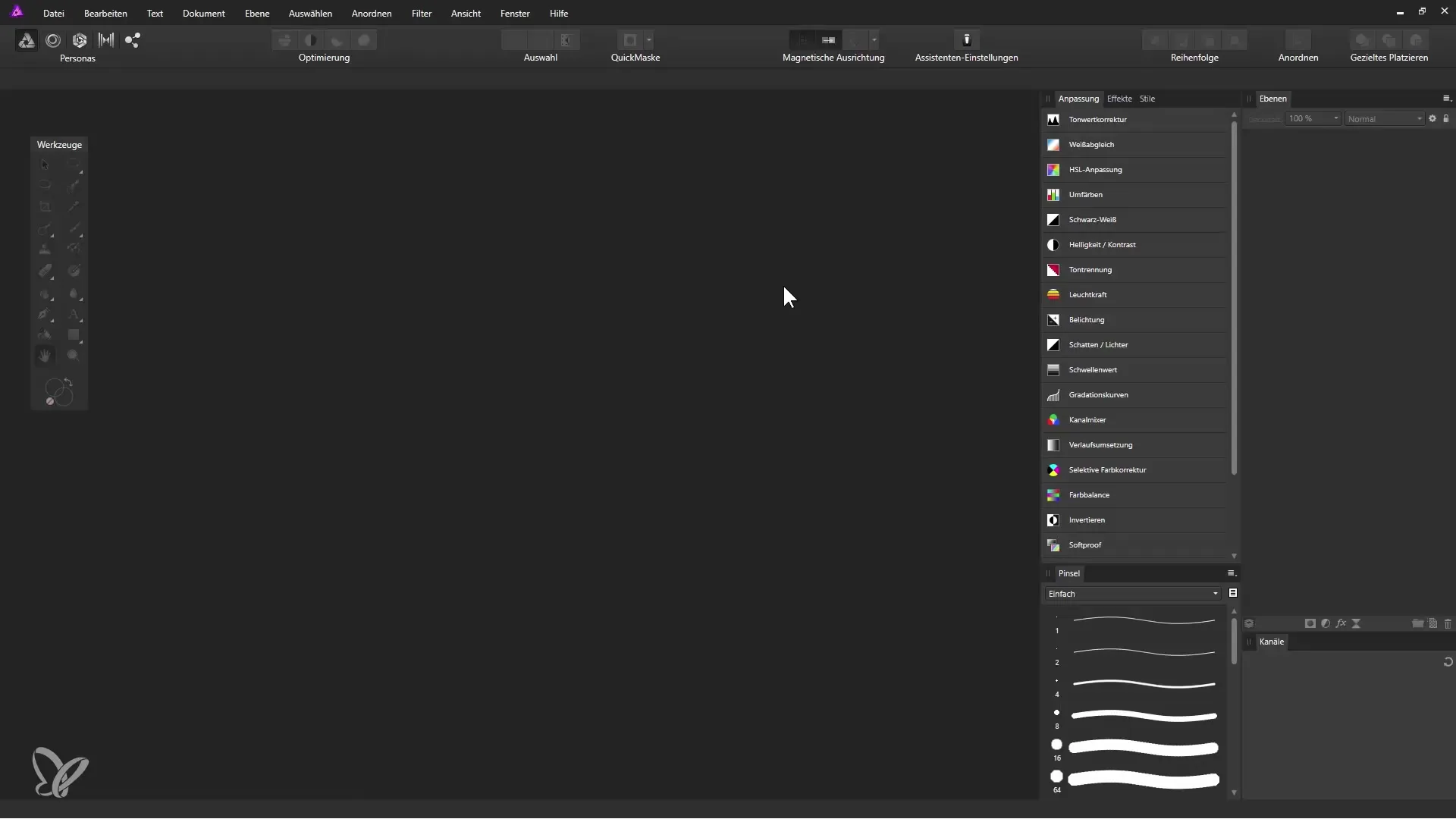
Μετατροπή σε Ασπρόμαυρη
Το επόμενο βήμα περιλαμβάνει τη μετατροπή της εικόνας σε ασπρόμαυρη. Πήγαινε στο πάνελ "Προσαρμογή" και επίλεξε "Ασπρόμαυρη". Ένα παράθυρο διαλόγου θα ανοίξει όπου μπορείς να προσαρμόσεις τους ρυθμιστές για τα χρώματα, ώστε να λάβεις την επιθυμητή ασπρόμαυρη εικόνα. Βεβαιώσου ότι θα τροποποιήσεις τις ρυθμίσεις ώστε οι κίτρινες αποχρώσεις να διορθωθούν λίγο προς τα κάτω και οι πράσινοι και μπλε τόνοι να προσαρμοστούν ανάλογα.
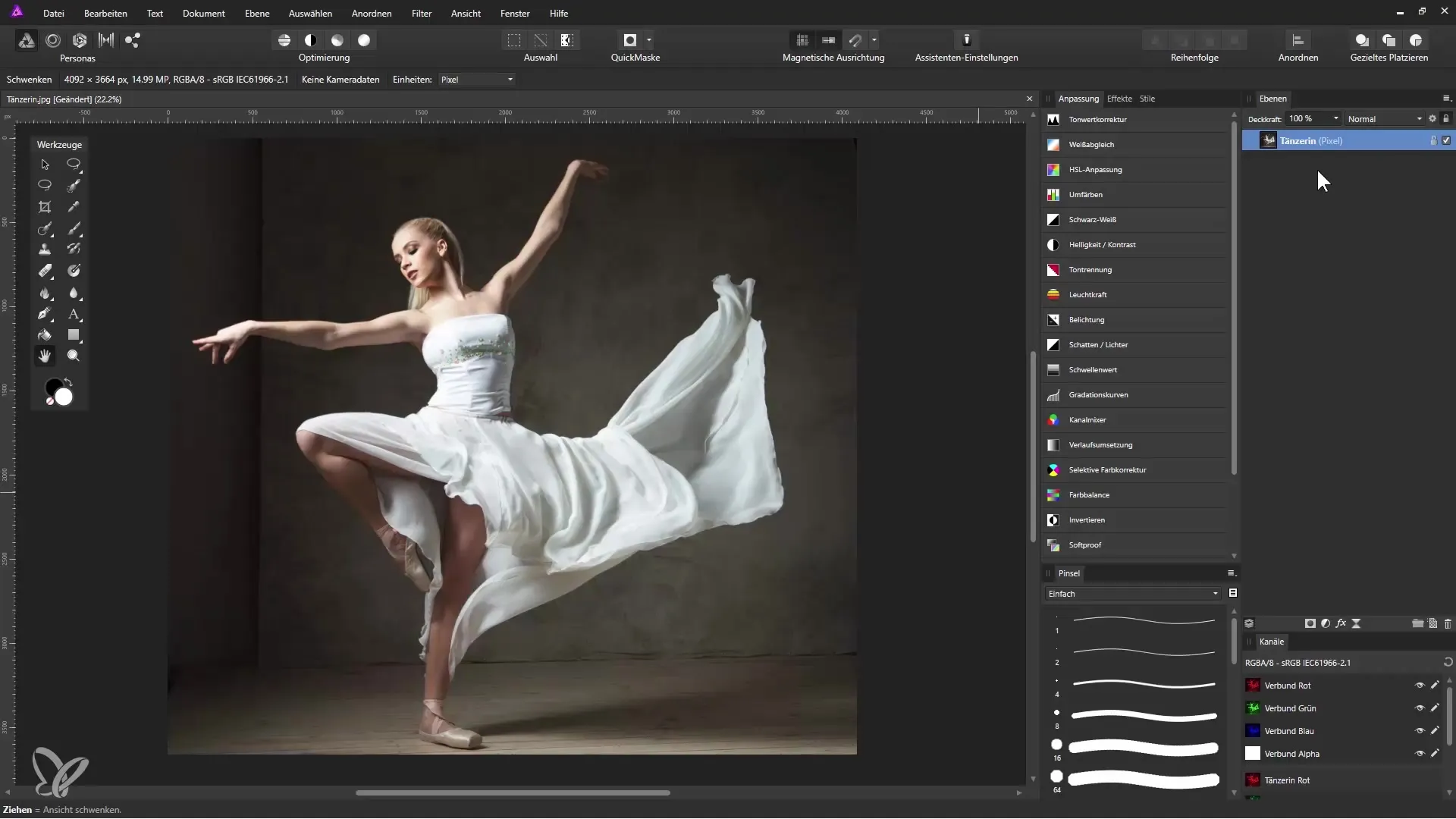
Μεταλλική όψη για το δέρμα και το φόρεμα
Για να δώσεις στη χορεύτρια μια μεταλλική όψη, μεταβιβάσου ξανά στο επίπεδο "Χορεύτρια" και χρησιμοποίησε το μενού "Επιλογή" ακολουθούμενο από την "Εύρεση τόνου". Πρώτα, επίλεξε τα φωτεινά σημεία της εικόνας. Μόνο οι φωτεινές περιοχές πρέπει να είναι ορατές. Με την ενεργή επιλογή, πάτησε Ctrl + J για να την μεταφέρεις σε ένα νέο επίπεδο.
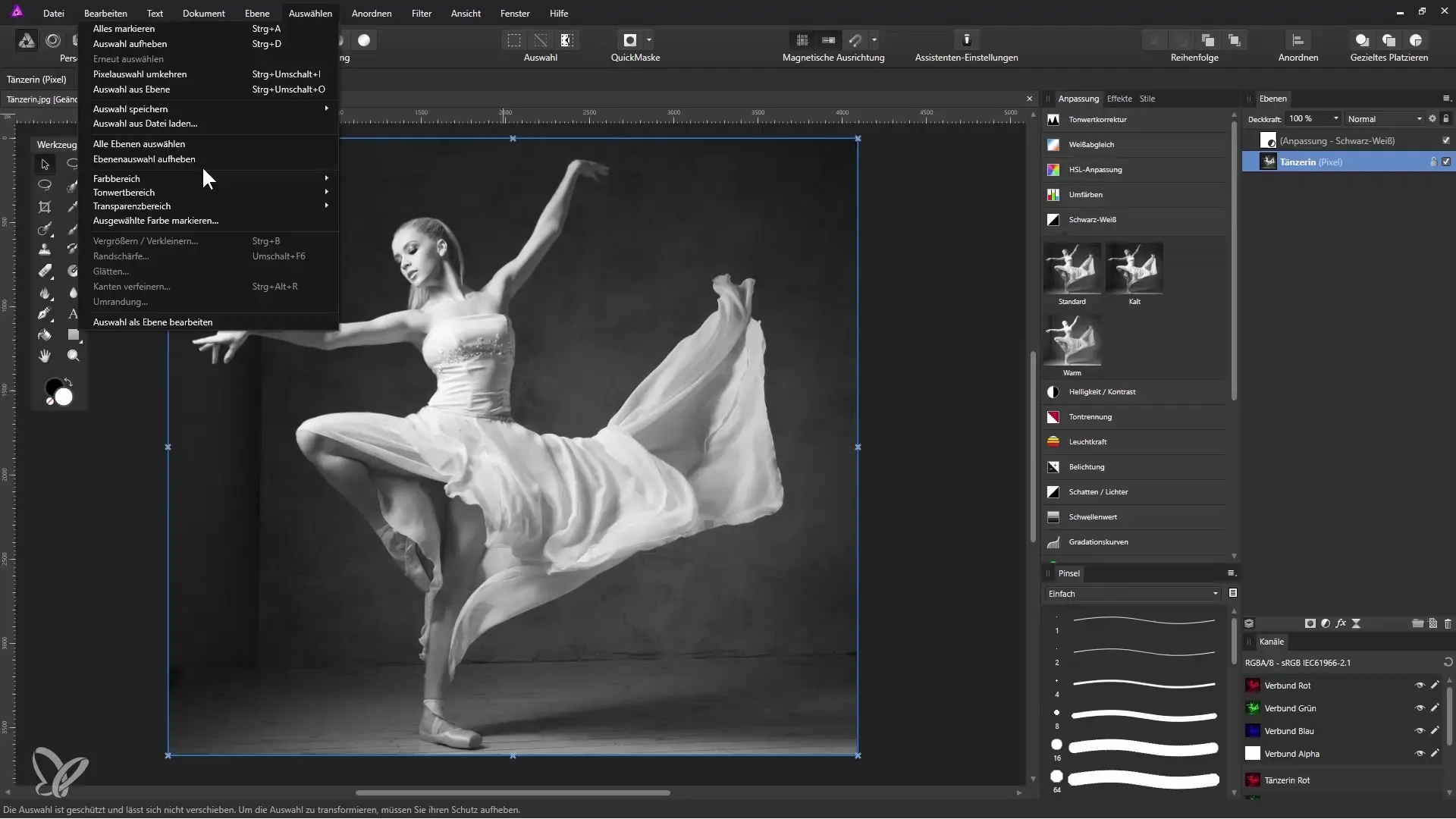
Επιλογή σκοτεινών περιοχών
Στο επόμενο βήμα, θα ήθελες να επιλέξεις τις σκοτεινές περιοχές. Πήγαινε και πάλι μέσω "Επιλογή" στην "Εύρεση τόνου" και αυτή τη φορά διάλεξε τις σκιές. Εδώ επίσης, απλώς πάτησε Ctrl + J για να τις μεταφέρεις σε ξεχωριστό επίπεδο.
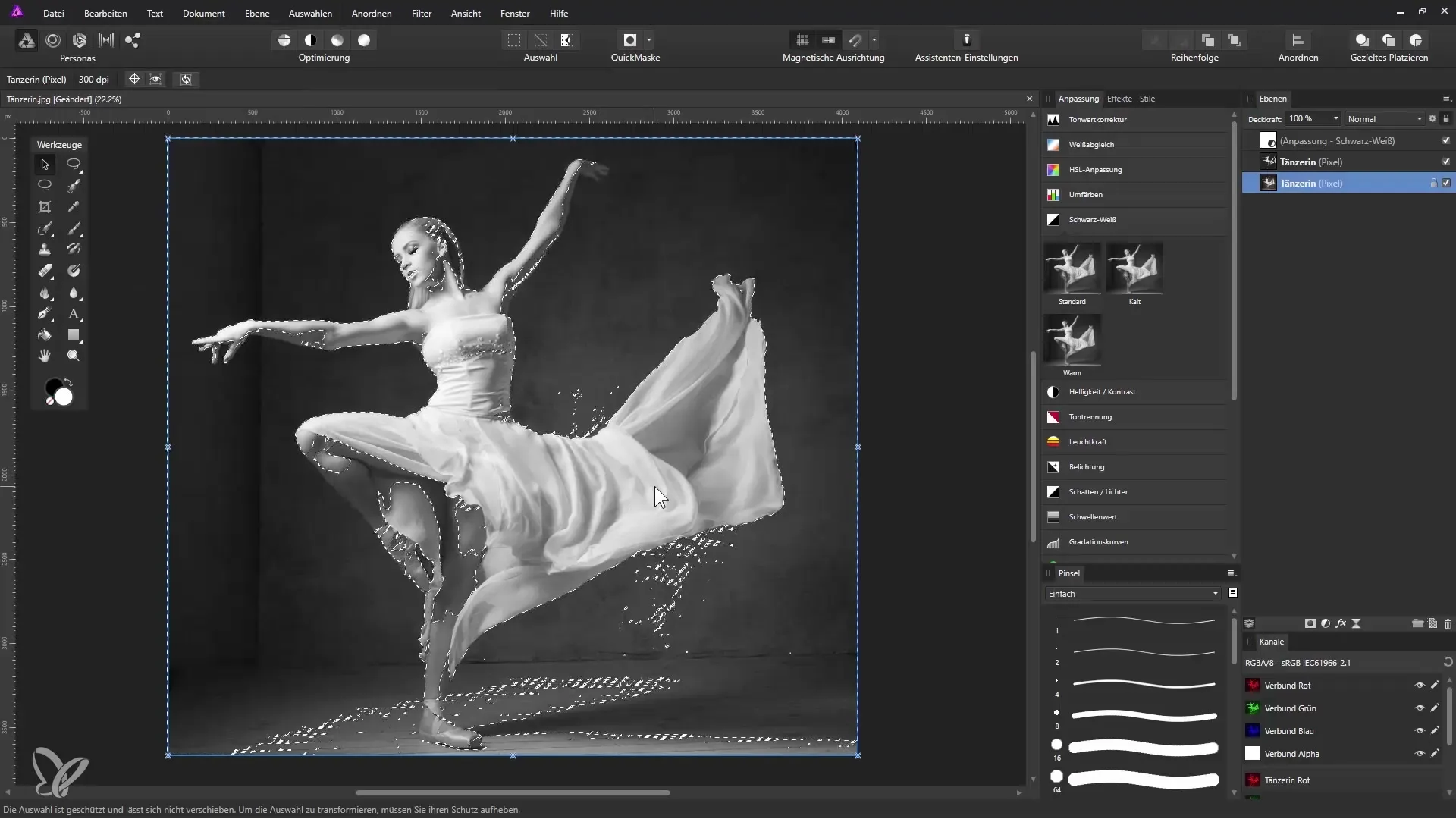
Προσαρμογές με διόρθωση τόνου
Τώρα ερχόμαστε στις προσαρμογές για να δημιουργήσεις το μεταλλικό εφέ. Επίλεξε το επίπεδο με τις φωτεινές περιοχές και πρόσθεσε μια "Διόρθωση τόνου". Εδώ μπορείς να σκουρύνεις τις σκοτεινές περιοχές για να ενισχύσεις την μεταλλική όψη. Σύρε τους ρυθμιστές όπως χρειάζεται και παρακολούθησε το live εφέ.
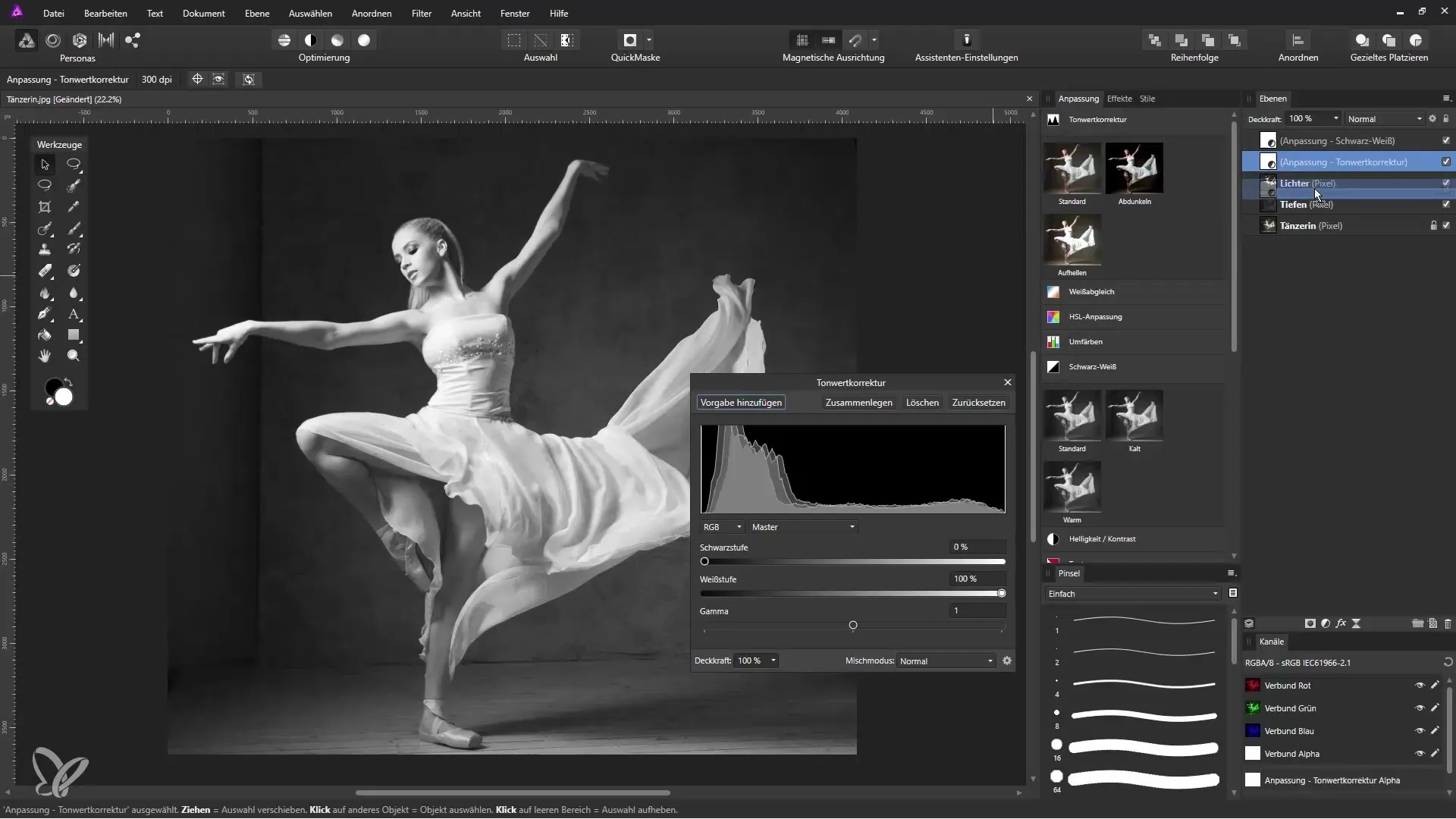
Ολοκλήρωση και εξαγωγή της εικόνας
Αφού είσαι ικανοποιημένος/η με την μεταλλική όψη, μπορείς να επαναλαμβάνεις την αρχική εικόνα για να την παρουσιάσεις σε σύγκριση με την επεξεργασμένη. Σύρε το διπλωμένο επίπεδο προς τα πάνω για να δείξεις τις διαφορές μεταξύ της αρχικής και της επεξεργασμένης εικόνας σου.
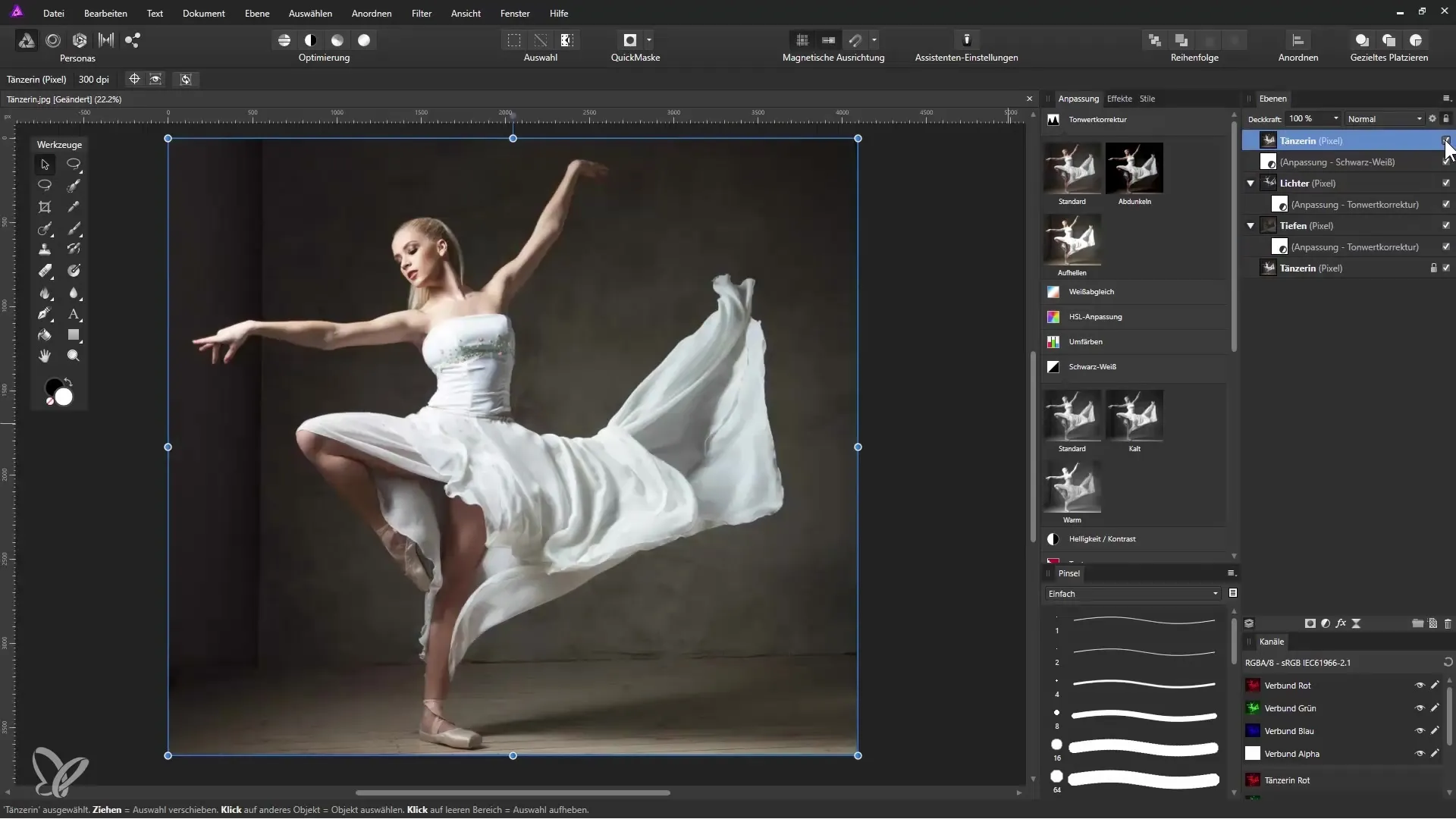
Σύνοψη – Σύνθεση Χριστουγεννιάτικου αγγέλου στο Affinity Photo: Μεταλλική όψη για τη χορεύτρια
Σε αυτό το σεμινάριο έμαθες πώς να προετοιμάσεις μια χορεύτρια για μία σύνθεση Χριστουγεννιάτικου αγγέλου στο Affinity Photo και να της δώσεις μια εντυπωσιακή μεταλλική όψη. Μέσω της στοχευμένης εργασίας με επίπεδα προσαρμογής και διορθώσεων τόνου, εμβάθυνες στην τεχνική της ψηφιακής επεξεργασίας εικόνας και γνώρισες μερικές από τις πολυάριθμες δυνατότητες του Affinity Photo.
Συχνές ερωτήσεις
Ποιο είναι το πρώτο βήμα στο σεμινάριο;Το πρώτο βήμα είναι η προσαρμογή της διεπαφής του Affinity Photo.
Πώς μπορώ να εισάγω τη χορεύτρια στο Affinity Photo;Μπορείς να εισάγεις την εικόνα είτε μέσω "Άνοιγμα αρχείου" είτε σύροντάς την από τον Windows Explorer.
Πώς μπορώ να κάνω την εικόνα ασπρόμαυρη;Άνοιξε το πάνελ "Προσαρμογή" και επίλεξε "Ασπρόμαυρη".
Τι πρέπει να κάνω για να δώσω στη χορεύτρια μια μεταλλική όψη;Πρέπει να επιλέξεις τις φωτεινές και σκοτεινές περιοχές με την "Εύρεση τόνου" και στη συνέχεια να κάνεις προσαρμογές μέσω της "Διόρθωσης τόνου".
Πώς μπορώ να εξάγω την επεξεργασμένη εικόνα;Μπορείς να διπλώσεις την εικόνα και να συγκρίνεις τις αλλαγές με την αρχική.

